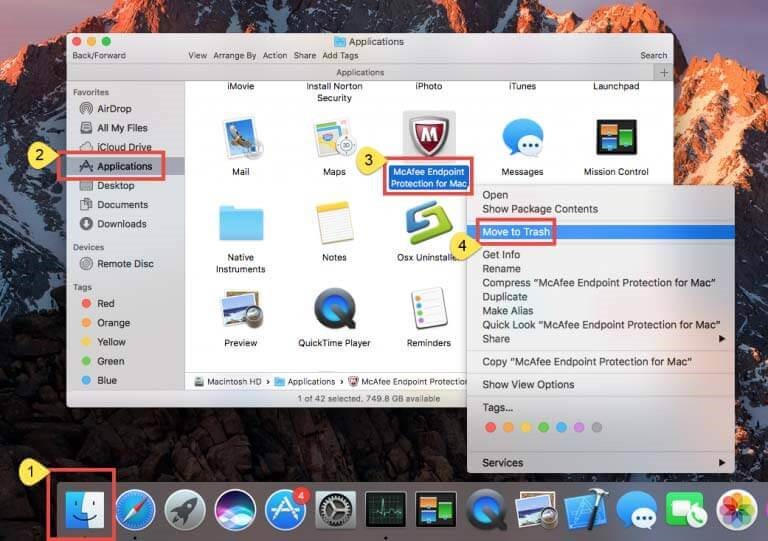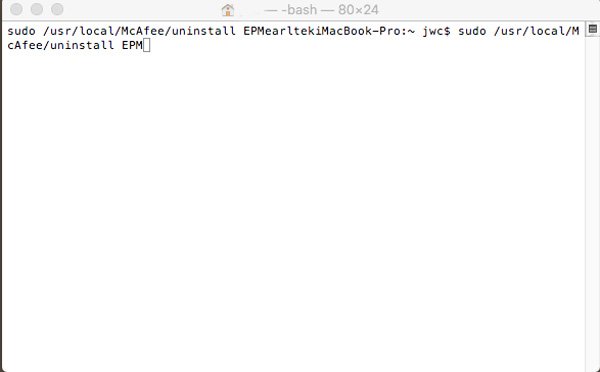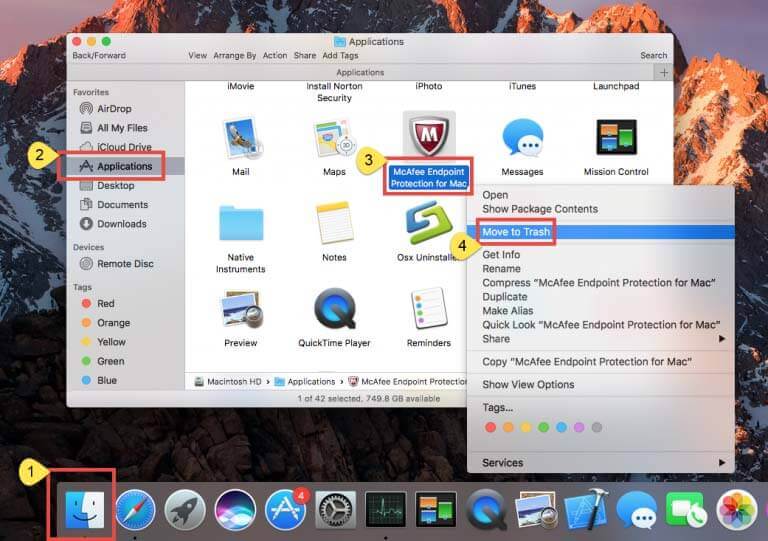- Простые способы удаления McAfee на Mac
- Почему McAfee так сложно удалить?
- Как полностью удалить McAfee на Mac
- Шаг 1. Откройте программу удаления на PowerMyMac.
- Шаг 2. Начните сканирование McAfee на Mac
- Шаг 3. Найдите приложение McAfee.
- Шаг 4. Выберите файлы и очистите
- Как удалить McAfee на Mac вручную
- Метод 1 — ручной подход
- Метод 2 — удалите McAfee на Mac через терминал
- Давайте завернем это
- Как полностью и безопасно удалить McAfee на Mac
- Часть 1: Как удалить McAfee с Mac в один клик
- Как удалить McAfee полностью и безопасно
- Часть 2: Как удалить McAfee на Mac через терминал
- Часть 3: Как вручную удалить McAfee на Mac
Простые способы удаления McAfee на Mac
Написано Хлоя Тернер Последнее обновление: сентябрь 6, 2021
Специалист по написанию технических текстов, который создает различные типы статей, от обзоров до практических статей для Mac.
For those who use McAfee as a protection software for Mac, there might be a point where you want to try out a different software or simply want to remove it to free up space for other important files or applications because you have run out of application memory of your system.
Если вы решите удалить или переключиться на другое приложение, вам следует внимательно изучить шаги, как правильно и безопасно удалить McAfee на Mac.
McAfee — это программное обеспечение для обеспечения безопасности, которое вы можете загрузить с его официальных или партнерских веб-сайтов. Тем не менее, если вы обнаружили новое антивирусное программное обеспечение, необходимо удалить McAfee на Mac перед загрузкой нового. Вы можете удалить приложение вручную или с помощью средства удаления McAfee для Mac.
СОВЕТЫ:
Почему McAfee так сложно удалить?
Хотя компьютеры Mac не подвержены вредоносным программам, чем Windows, всегда существует риск проникновения от вымогателей, троянов и других вредоносных программ.
Программное обеспечение McAfee обеспечивает защиту пользователей в кроссплатформенном пакете. Основное отличие от McAfee состоит в том, что все продукты безопасности, включая антивирус, являются кроссплатформенными. Это просто означает, что вы можете использовать программное обеспечение на устройствах Windows, iOS и Android. Как и в случае с другими кроссплатформенными продуктами безопасности, McAfee имеет процесс онлайн-установки.
Почему McAfee так сложно удалить? Процесс удаления большинства законных средств защиты от вредоносных программ более сложен, поскольку вам нужно решить, следует ли сохранять определенные файлы (если вы хотите переустановить McAfee). Или, в некоторых случаях, приложение может работать нестабильно, что затрудняет удаление некоторых файлов. Итак, как мне полностью удалить McAfee?
Как полностью удалить McAfee на Mac
Для тех, кто хочет полностью удалить McAfee на Mac в легкий и быстрый способ, вам необходимо установить iMyMac PowerMyMac. Используя этот высокоэффективный и надежный инструмент, который избавляется от нежелательных приложений, таких как Office оптимизация вашего устройства и защита вашей конфиденциальности — это достойное вложение в долгосрочной перспективе.
Если вы хотите освободить место на жестком диске или попробовать новое, но похожее приложение, PowerMyMac — это ответ. Всего несколькими щелчками мыши вы можете легко удалить любое приложение и связанные с ним файлы, чтобы освободить место на вашем устройстве.
После установки PowerMyMac в приложении вы найдете более 10 полезных инструментов. Поскольку вы хотите удалить McAfee на Mac, основное внимание уделяется конкретному деинсталлятору McAfee для Mac — Uninstaller .
Пришло время внимательно изучить шаги по удалению McAfee с Mac с помощью инструмента удаления в PowerMyMac.
Шаг 1. Откройте программу удаления на PowerMyMac.
После открытия PowerMyMac вы увидите основной интерфейс приложения, который представляет обзор состояния системы вашего устройства. Деинсталлятор находится слева. Найдите и нажмите Деинсталлятор.
Шаг 2. Начните сканирование McAfee на Mac
После открытия интерфейса деинсталлятора запустите сканирование, щелкнув ручку «Сканировать». Ход сканирования находится в левой части интерфейса. После завершения сканирования вы увидите все установленные приложения на вашем устройстве.
Шаг 3. Найдите приложение McAfee.
Просмотрите список установленных приложений, пока не найдете McAfee. Вы также можете ввести название приложения в строке поиска в верхней части интерфейса. Найдя приложение McAfee, щелкните его, чтобы развернуть папку или файлы под ним в правой части экрана.
Шаг 4. Выберите файлы и очистите
На этом этапе вы можете напрямую выбрать опцию «Выбрать все», чтобы очистить все файлы в приложении McAfee.
Убедитесь, что выбраны все файлы, связанные с McAfee, которые вы хотите удалить. Нажмите на ручку «Очистить» в правом нижнем углу, чтобы начать процесс очистки. Это поможет вам полностью удалить McAfee.
Как удалить McAfee на Mac вручную
Как удалить McAfee с Mac? Если ты хочешь учиться идеальный способ удалить McAfee на Mac, есть варианты на выбор — деинсталляция и удаление. Важно отметить, что эти процедуры не совпадают, поскольку удаление просто означает, что вы переместили значок приложения в корзину. Помните, что это не поможет избавиться от дополнительных файлов McAfee. Также не забудьте сначала выйти из приложения McAfee.
Метод 1 — ручной подход
Если вам достаточно ручного удаления, выполните следующие действия, чтобы удалить McAfee на Mac.
- Шаг 1. Откройте папку «Приложения»
- Шаг 2. Найдите значок McAfee> щелкните и удерживайте его.
- Шаг 3. Перетащите логотип McAfee в корзину
- Шаг 4. Очистите корзину, нажав Ctrl и кликнув по кнопке «Очистить корзину».
Важно отметить, что вы должны выполнить всю процедуру удаления McAfee из системы. Если какой-либо из его дополнительных компонентов останется позади, это может привести к замедлению работы Mac.
Метод 2 — удалите McAfee на Mac через терминал
На основании официального сайта разработчика McAfee вы можете удалить McAfee на Mac, используя специальную команду в Терминале.
- Шаг 1. Откройте терминал с панели запуска.
- Шаг 2. Если вы вошли на свое устройство, используя свою учетную запись пользователя, вам необходимо повторно войти в систему как администратор. Просто выйдите из системы или используйте команду в Терминале: login admin [name][/name]
- Шаг 3. Введите в окне одну из этих команд в зависимости от версии используемого антивируса.
- McAfee v. 4.8 — sudo /Library/McAfee/cma/uninstall.sh
- McAfee v. 5.x — sudo /Library/McAfee/cma/scripts/uninstall.sh
- Шаг 4. Нажмите Enter на клавиатуре
- Шаг 5. После завершения процедуры удаления перезагрузите устройство. Приложение McAfee удалено с вашего Mac.
Давайте завернем это
Теперь, когда у вас есть возможность выбрать способ удаления McAfee на Mac, рекомендуется выбрать метод с использованием iMyMac PowerMyMac, если вам нужен быстрый и беспроблемный подход.
С помощью этого приложения вы можете легко удалить McAfee на Mac всего несколькими щелчками мыши. Если вы хотите освободить место на вашем Mac или планируете установить другое программное обеспечение для защиты, вы гарантированно полностью удалите приложение вместе со всеми связанными с ним компонентами.
Прекрасно Спасибо за ваш рейтинг.
Источник
Как полностью и безопасно удалить McAfee на Mac
Размещено от Билл Фаррелл Январь 13, 2021 18: 40
Нельзя отрицать, что McAfee — это мощный продукт для защиты компьютеров Mac от вирусов, шпионских программ, троянов и многого другого. Если вам нужно полностью удалить McAfee на Mac, вам следует избегать некоторых неполных проблем удаления. Просто узнайте больше об эффективных методах 3 ниже.

- Часть 1: Как удалить McAfee с Mac в один клик
- Часть 2: Как удалить McAfee на Mac через терминал
- Часть 3: Как вручную удалить McAfee на Mac
Часть 1: Как удалить McAfee с Mac в один клик
Если вам трудно вручную удалить McAfee Endpoint Protection, последний пакет безопасности McAfee или LiveSafe со своего компьютера Mac. Профессиональный деинсталлятор McAfee Mac должен помочь вам. Apeaksoft Mac Cleaner является одним из лучших Mac Cleaner для удаления любых приложений, оптимизации операционной системы и повышения скорости.
- Удалите McAfee и свяжите файлы одним щелчком мыши.
- Предварительный просмотр файлов приложений и приложений перед их удалением.
- Полностью удалите файлы приложения с вашего жесткого диска.
- Предлагайте обширные бонусные инструменты, такие как сканирование и удаление ненужных файлов.
- Удалите другие приложения с Mac, например Office, Safari , Avast Antivirus, TeamViewer, Malwarebytes, саман, И т.д.
Скачать для Mac
Как удалить McAfee полностью и безопасно
Шаг 1Загрузите программу удаления McAfee для Mac
Загрузите и установите приложение удаления McAfee для Mac. Затем запустите программу на своем MacBook, перейдите на вкладку «Набор инструментов» на левой боковой панели и выберите параметр «Удалить», чтобы начать сканирование установленного McAfee, а также прикрепленных файлов.
Шаг 2Сканирование и предварительный просмотр файлов McAfee
Просто прокрутите вниз, чтобы найти приложение McAfee Endpoint Protection или McAfee LiveSafe для удаления на Mac. Конечно, вы можете просмотреть связанные файлы. Чтобы безопасно удалить файлы McAfee с вашего Mac, вы должны проверить выбранные файлы перед удалением.
Шаг 3Удалите файлы McAfee с Mac
Проверьте приложение McAfee и связанные файлы. Нажмите кнопку «Очистить» в правом нижнем углу, чтобы удалить приложение McAfee, а также файлы кеша с вашего Mac. Когда это будет сделано, нажмите кнопку «Выйти». Перезагрузите компьютер и перейдите в папку «Приложения», чтобы проверить, не удалено ли приложение McAfee.
Для получения дополнительной Mac деинсталляторы чтобы удалить McAfee из Mac, проверьте это здесь.
Часть 2: Как удалить McAfee на Mac через терминал
Почему вы не можете найти опцию удаления при запуске McAfee на Mac? Означает ли это, что вы не можете удалить McAfee с вашего Mac? Если вы опытный пользователь или разбираетесь в технологиях, вы все равно можете удалить программу из терминала с помощью командной строки. Выполните действия по удалению McAfee Endpoint Protection, как показано ниже.
Шаг 1Откройте приложение McAfee на своем компьютере. Выберите McAfee Endpoint Protection для Mac> Выйти из McAfee Endpoint Protection. Вы также можете щелкнуть правой кнопкой мыши значок McAfee в Dock и выбрать опцию «Выйти».
Шаг 2Откройте «Монитор активности» в Dock, найдите и выберите McAfee, щелкните значок «Удалить», а затем нажмите кнопку «Выйти» во всплывающем окне.
Шаг 3Откройте приложение Finder из папки «Приложения», перейдите в меню «Перейти» и выберите «Утилиты» в строке меню. Затем откройте приложение «Терминал».
Шаг 4вход sudo / usr / local / McAfee / удалить EPM, и нажмите клавишу «Enter», чтобы выполнить команду. При появлении запроса введите пароль администратора и снова нажмите клавишу «Ввод».
Шаг 5Подождите, пока Mac удалит McAfee. Когда вы увидите сообщение о том, что продукт был успешно удален, закройте терминал и перезагрузите компьютер.
Примечание. Этот метод подходит для McAfee LiveSafe. Там все еще остается важный вопрос. Остались ли остатки McAfee Endpoint Protection на вашем Mac? Ответ — да, вы все равно можете найти некоторые связанные файлы, и вам придется удалить их вручную.
Часть 3: Как вручную удалить McAfee на Mac
Другой способ удалить McAfee LiveSafe — удалить его вручную. Подобно McAfee Endpoint Protection, LiveSafe — это еще один пакет безопасности от McAfee, который помогает владельцам Mac избежать инцидентов проникновения или вредоносных программ. Тем не менее, это может быть не так просто удалить его, так как также нет опции удаления.
Если вы выполните правильную процедуру, вы можете полностью снять защиту безопасности. В противном случае вы столкнетесь с некоторыми проблемами из-за неполного удаления McAfee.
Шаг 1Обязательно выйдите из McAfee и удалите его из док-станции. Запустите приложение Finder и выберите «Приложения», чтобы открыть программу на вашем Mac.
Шаг 2Найдите приложение McAfee для удаления на Mac, щелкните его правой кнопкой мыши и выберите параметр «Переместить в корзину». Также можно перетащить значок напрямую в папку «Корзина». Если вы войдете в систему как пользователь, вам может потребоваться ваше имя пользователя и пароль администратора.
Шаг 3Затем щелкните меню «Перейти» в строке меню приложения Finder, выберите параметр «Перейти к папке» и введите / Library в поле. Нажмите кнопку «Go», чтобы двигаться дальше.
Шаг 4Введите mcafee в поле поиска и щелкните Библиотеку, чтобы найти связанные элементы. Выделите файлы и папки, щелкните один из них правой кнопкой мыши и выберите параметр «Переместить в корзину».
Шаг 5Повторите описанный выше шаг и обязательно удалите все связанные элементы в папках / Library и
/ Library. Наконец, перезагрузите компьютер.
Примечание. Последние два шага также доступны для удаления избыточных файлов с Mac после удаления McAfee на Mac с помощью терминала. Однако нужно быть очень осторожным. Если другие компоненты приложения или системные файлы удалены по ошибке, вы можете столкнуться с серьезными проблемами, такими как зависание приложения, система не отвечает и многое другое. Поэтому вам лучше использовать программу удаления McAfee.
В статье рассказывается о трех способах удаления McAfee с вашего MacBook. Хотя это профессиональное антивирусное приложение, McAfee может вызывать множество проблем, например замедлять работу компьютера. Если вы не можете найти опцию удаления в McAfee, Apeaksoft Mac Cleaner поможет вам полностью и безопасно удалить программу.
Источник